Аварійне відновлення модему Ростелеком на прикладі Sagemcom f @ st 2804

Червоний діод при включенні Sagemcom f @ st 2804 означає завантаження прошивки. Якщо він постійно блимає, і не переходить на зелений колір, то це говорить про те, що прошивка не може завантажитися.
Днями мені принесли модем Ростелекома Sagemcom f @ st 2804. Проблема була в тому, що у модему горів тільки один світлодіод червоним кольором. Ця проблема з'явилася після того, як в будинку вимкнули світло. Якщо чесно, сумніваюся, що проблема була в це. Думаю, користувач вирішив прошити модем і скористався не тієї прошивкою. Але оскаржувати проблему не буду, так як не є СЦ, і мені плювати, звідки виникла проблема. Головне - саме існування проблеми, яку потрібно виправити.
Sagemcom f @ st 2804 поставляється Ростелекомом. Тому будемо користуватися прошивкою Sagemcom f @ st 2804 для Ростелеком.
Йдемо на офіційний FTP-сервер Ростелекома:
Викачуємо потрібну нам прошивку. Після цього йдемо в "Підключення по локальній мережі" або "Налаштування параметрів адаптера" на Windows 10. У приниципе, багато комп'ютерів зможуть знайти Sagemcom f @ st 2804 автоматично. Але якщо цього не сталося, то вирушаємо в "Підключення по локальній мережі" або "Налаштування параметрів адаптера" на Windows 10.
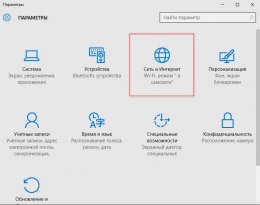
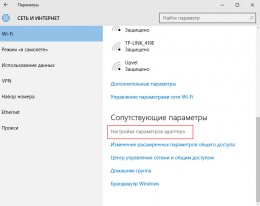
Потрапивши в "Мережеві підключення" вибираємо наш адаптер і викликаємо контекстне меню. У контекстному меню вибираємо властивості.
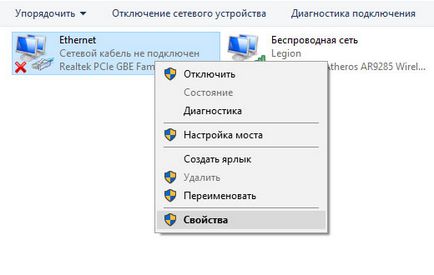

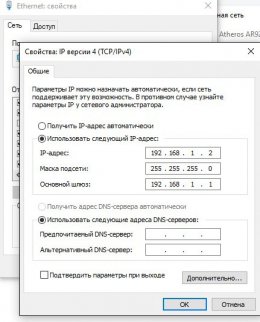
Після цього починається найцікавіше. Затискаємо на Sagemcom f @ st 2804 кнопку Reset і тримаємо довгий час. Наскільки довгий? На скільки пощастить. Деяким вистачало 40 секунд. У моєму випадку це було більше 2-х хвилин. Чув, що деякі на півгодини затискали. Щоб не тримати самим - натягували скотчем або гумкою.
У перший раз я тримав секунд 50, після чого спробував увійти, але аварійного інтерфейсу так і не дочекався. Тому, щоб не пробувати різні часові проміжки, я просто затиснув Reset і оновлював сторінку в браузері кожні 10 секунд, поки не з'явився інтерфейс аварійного відновлення.
Виберіть файл, у вікні, знаходимо файл з прошивкою, вибираємо його і натискаємо кнопку Відкрити. Після цього треба натиснути кнопку Upgrade Software і дочекатися, поки роутер прошиє і перезавантажиться самостійно.
Після перезавантаження Sagemcom f @ st 2804 вам не доведеться вводити всі дані заново. Всі дані так і залишаються, аж до логіна і пароля.
Другий спосіб переходу в режим аварійного відновлення. Затиснути кнопку Reset, після цього подати харчування. За твердженням деяких сервісних центрів, це прискорює перехід в режим відновлення.